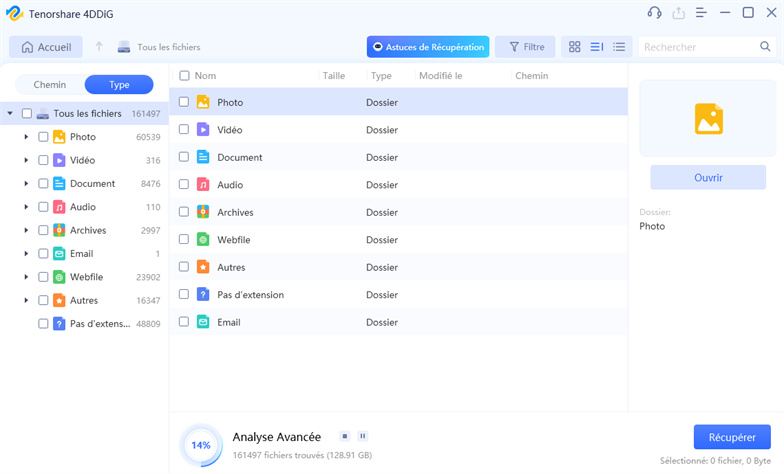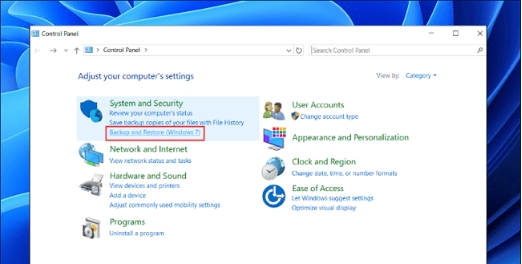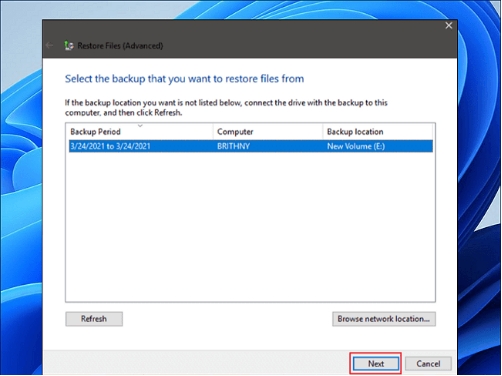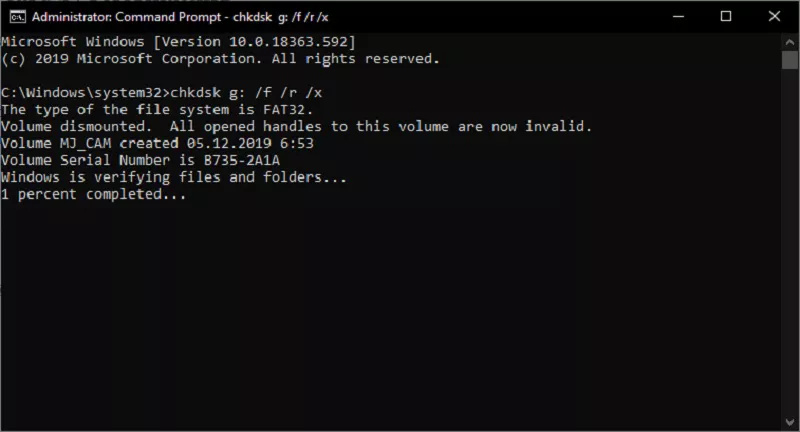Comment Récupérer les Fichiers Effacés d'une Carte SD Sans Logiciel?
Vous avez perdu des fichiers sur votre carte SD ? Découvrez nos méthodes pour les récupérer sans logiciel. Ne laissez pas vos souvenirs s'évanouir !
Vous avez perdu des fichiers sur votre carte SD ? Ne vous inquiétez pas, vous pouvez récupérer les fichiers supprimés de la carte SD . Les cartes SD stockent nos précieuses photos, vidéos et documents. Mais leur petite taille rend les accidents fréquents. Un mauvais clic peut effacer vos données. Les erreurs de formatage et les problèmes liés à l'appareil posent également des problèmes. Pas de panique ! La récupération est souvent possible, même sans logiciel coûteux. Dans ce guide, vous découvrirez des méthodes pratiques pour récupérer les fichiers supprimés de votre carte SD sans logiciel.

Partie 1 : Pouvez-vous récupérer les fichiers supprimés d'une carte SD sans logiciel ?
Récupérer les fichiers supprimés de votre carte SD sans logiciel est possible, mais cela dépend de votre situation spécifique. L'essentiel est d'agir rapidement et d'éviter d'utiliser la carte après la perte de données. Lorsque vous supprimez un fichier, il n'est pas immédiatement effacé. Au lieu de cela, l'espace est marqué comme étant disponible pour de nouvelles données. Si vous continuez à utiliser la carte, vous risquez d'écraser ces fichiers « supprimés », ce qui rendra la récupération beaucoup plus difficile.
Vos chances de récupération dépendent également de la cause de la perte de données. La suppression accidentelle est souvent plus facile à résoudre que les erreurs de formatage ou les dommages physiques. Certains outils intégrés à votre ordinateur peuvent vous aider à effectuer des récupérations simples. Pour les cas plus complexes, un logiciel ou des services professionnels peuvent être nécessaires. Toutefois, il existe plusieurs méthodes gratuites que vous pouvez essayer dans un premier temps. N'oubliez pas que plus vous commencez tôt le processus de récupération, plus vous avez de chances de réussir.
Partie 2 : Comment récupérer les fichiers supprimés de la carte SD à l'aide d'un logiciel ?
Il peut être risqué de récupérer manuellement les fichiers supprimés de votre carte SD. Vous risquez d'effacer accidentellement les fichiers que vous souhaitez sauvegarder. Un moyen plus sûr et plus efficace est d'utiliser un logiciel de récupération de données. 4DDiG Windows Data Recovery peut vous aider à récupérer vos fichiers perdus sans risquer d'autres dommages.
- Large compatibilité : Il fonctionne avec les cartes SD des appareils photo, DJI , dashcams, etc.
- Algorithmes avancés :récupérez les données des cartes SD formatées, corrompues ou RAW.
- Fonctions avancées : La récupération RAW fixe la carte SD apparaît non formatée ou inaccessible.
- Sauvegarde directe des données récupérées sur un espace de stockage en nuage comme OneDrive ou Google Drive.
Téléchargement Sécurisé
Téléchargement Sécurisé
Voici comment utiliser 4DDiG Windows Data Recovery en trois étapes simples :
-
Connecter et sélectionner
Branchez votre carte SD sur votre ordinateur. Ouvrez 4DDiG et choisissez votre carte SD dans la liste des lecteurs disponibles. Cliquez sur « Commencer » pour commencer le processus de récupération.
-
Scanner et prévisualiser
Le logiciel va scanner votre carte SD à la recherche de fichiers perdus. Vous pouvez interrompre l'analyse à tout moment. Une fois l'analyse terminée, prévisualisez les fichiers trouvés pour vous assurer qu'ils correspondent bien à ce dont vous avez besoin.
-
Récupérer et enregistrer
Sélectionnez les fichiers que vous souhaitez récupérer. Choisissez un nouvel emplacement sur votre ordinateur pour les enregistrer. N'enregistrez jamais les fichiers récupérés sur la carte SD pour éviter d'écraser des données.
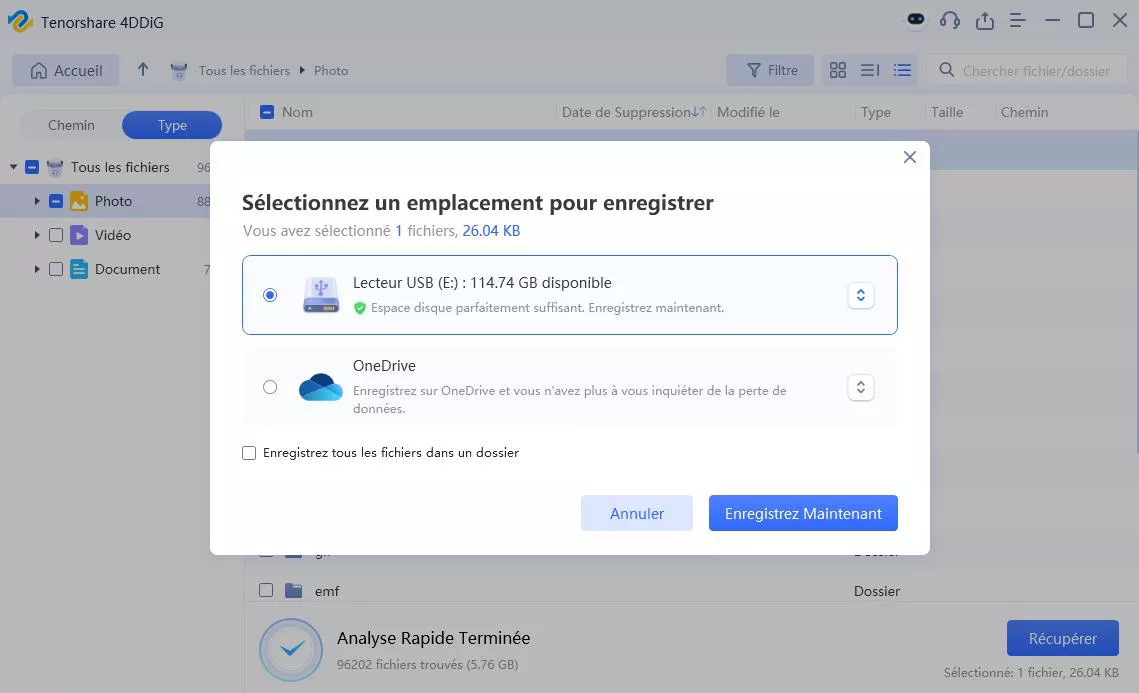
Enregistrez sur un disque local ou sur Google Drive. Rappelez-vous, agissez rapidement après la perte de données pour avoir les meilleures chances de récupération. Plus tôt vous utiliserez 4DDiG, plus vous aurez de chances de récupérer vos fichiers.
Partie 3 : Comment récupérer les fichiers supprimés de la carte SD sans logiciel ?
Bien que les solutions logicielles comme 4DDiG soient efficaces, vous pouvez préférer essayer de récupérer vos fichiers supprimés sans programmes supplémentaires. Il existe plusieurs méthodes intégrées que vous pouvez essayer d'abord.
Explorons cinq techniques pour récupérer les fichiers supprimés de votre carte SD sans utiliser de logiciel tiers.
Astuce 1. Récupérer les fichiers supprimés de la carte SD via la corbeille
Lorsque vous supprimez des fichiers par erreur, la corbeille est généralement le premier endroit où vous regardez. Elle peut même sauvegarder les fichiers que vous avez supprimés de votre carte SD. Vérifiez toujours la corbeille avant d'essayer d'autres moyens de récupérer les fichiers supprimés.When you delete files by mistake, the Recycle Bin is usually the first place to look. It can even save files you've deleted from your SD card. Always check here first before trying other ways to get
Voici comment vérifier et récupérer vos fichiers :
-
Connectez votre carte SD à votre ordinateur. Double-cliquez sur l'icône de la corbeille sur votre bureau pour l'ouvrir.
-
Recherchez vos fichiers supprimés dans la corbeille. Si vous les trouvez, cliquez avec le bouton droit de la souris sur les fichiers que vous souhaitez récupérer et sélectionnez « Restaurer ».
-
Les fichiers restaurés retourneront à leur emplacement d'origine sur votre carte SD.
N'oubliez pas que la corbeille dispose d'un espace de stockage limité. Des fichiers supprimés plus anciens risquent d'être définitivement retirés si elle est pleine. C'est pourquoi il est essentiel de vérifier d'abord la corbeille avant d'essayer d'autres techniques de récupération.

Conseil 2. Vérifiez votre sauvegarde pour récupérer les fichiers supprimés de la carte SD
La fonction de sauvegarde et de restauration de Windows peut vous sauver la vie lorsque vous avez perdu des fichiers sur votre carte SD.Voici comment l'utiliser :
-
Connectez votre carte SD à votre ordinateur. Ouvrez le Panneau de configuration et cliquez sur « Système et sécurité », puis sélectionnez « Sauvegarde et restauration ».

-
Recherchez la sauvegarde la plus récente de votre carte SD. Si vous en trouvez une, cliquez dessus, puis sélectionnez « Suivant ».

-
Choisissez les fichiers ou dossiers que vous souhaitez récupérer. Choisissez un emplacement pour enregistrer les fichiers restaurés, de préférence ailleurs que sur la carte SD elle-même.
-
Cliquez sur « Restaurer » et attendez la fin du processus. Vos fichiers devraient maintenant être récupérés.
N'oubliez pas que cette méthode ne fonctionne que si vous avez préalablement configuré Windows pour sauvegarder votre carte SD. Si ce n'est pas le cas, c'est le moment de commencer. Des sauvegardes régulières peuvent vous éviter de futures pertes de données.
Pour configurer des sauvegardes futures, accédez à Panneau de configuration > Système et sécurité > Sauvegarde et restauration,puis cliquez sur « Configurer une sauvegarde ». Suivez les instructions pour inclure votre carte SD dans les sauvegardes régulières.
Conseil 3. Récupérer par CMD
Il arrive que des fichiers de votre carte SD soient cachés au lieu d'être supprimés. L'invite de commande peut vous aider à récupérer ces fichiers cachés. Voici comment procéder :
-
Connectez votre carte SD à votre ordinateur. Appuyez sur les touches Windows + R, tapez « cmd » et appuyez sur Entrer pour ouvrir l'Invite de commande.
-
Dans la fenêtre de l'invite de commandes, tapez chkdsk X: /f (remplacez X par la lettre du lecteur de votre carte SD) et appuyez sur Entrer. Cette opération permet de vérifier si des erreurs se sont produites sur votre carte SD.
-
Ensuite, tapez attrib -h -r -s /s /d X:. (là encore, remplacez X par la lettre du lecteur de votre carte SD) et appuyez sur Entrer. 3.Cette commande affiche tous les fichiers cachés.
-
Attendez la fin du processus. Une fois la procédure terminée, vérifiez si des fichiers ont été récupérés sur votre carte SD.
Cette méthode fonctionne mieux pour les fichiers qui ont été cachés à la suite d'attaques de virus ou d'erreurs du système. Il se peut qu'elle ne permette pas de récupérer les fichiers définitivement supprimés.
N'oubliez pas d'être prudent lorsque vous utilisez l'Invite de commande. La saisie d'une commande erronée peut entraîner d'autres problèmes. Vérifiez la lettre de lecteur de votre carte SD avant de saisir des commandes.
Conseil 4. Utiliser CHKDSK pour récupérer
Si votre carte SD est corrompue, la commande CHKDSK peut vous aider à récupérer vos fichiers. Cet outil intégré à Windows vérifie les erreurs du système de fichiers et tente de les corriger. Voici comment l'utiliser :
-
Connectez votre carte SD à votre ordinateur. Ouvrez l'Invite de commande en tant qu'administrateur en cliquant avec le bouton droit de la souris sur le bouton Démarrer et en sélectionnant « Windows Terminal (Admin) ».
-
Dans la fenêtre de l'Invite de commande, tapez chkdsk X: /r (remplacez X par la lettre du lecteur de votre carte SD) et appuyez sur Entrée. Le commutateur /r indique à CHKDSK de localiser les secteurs défectueux et de récupérer les informations lisibles.
-
Attendez la fin du processus. Cela peut prendre un certain temps, en fonction de la taille de votre carte SD et du niveau de corruption.
-
Une fois le processus terminé, vérifiez si des fichiers ont été récupérés sur votre carte SD. Ils peuvent se trouver dans un dossier nommé « trouvé » ou quelque chose de similaire.
CHKDSK est particulièrement utile lorsque votre carte SD présente des signes de corruption, comme des fichiers qui ne s'ouvrent pas ou une carte qui n'est pas reconnue correctement.
N'oubliez pas que si CHKDSK peut souvent réparer des corruptions mineures, ce n'est pas une solution garantie pour les dommages graves.
Conseil 5. Contactez l'assistance connexe pour obtenir des services de récupération de données
Lorsque toutes les autres méthodes échouent, les services professionnels de récupération de données peuvent être votre dernier recours. Ces experts disposent d'outils et de connaissances spécialisés pour récupérer les données des cartes SD gravement endommagées ou corrompues.
Voici ce qu'il faut savoir :
-
Recherchez des services de récupération de données réputés dans votre région. Recherchez des entreprises ayant de bonnes critiques et un historique de récupérations réussies.
-
Contactez le service et expliquez votre situation. Il vous demandera probablement quel est le type de carte SD, comment les données ont été perdues et quelles sont les tentatives de récupération que vous avez faites.
-
Si possible, demandez un devis avant de poursuivre. De nombreux services proposent une politique « pas de données, pas de frais », mais il convient de s'en assurer au préalable.
-
Si vous décidez de procéder, emballez soigneusement votre carte SD et envoyez-la ou apportez-la au service de récupération. Suivez leurs instructions pour une manipulation en toute sécurité.
Les services professionnels peuvent souvent récupérer les données de cartes physiquement endommagées ou présentant de graves problèmes logiques. Cependant, cette option peut être coûteuse et prendre du temps.
Partie 4 : FAQ sur la récupération des fichiers supprimés d'une carte SD sans logiciel
Q1 : Comment puis-je récupérer les fichiers de ma carte SD sans logiciel ?
Vous pouvez essayer d'utiliser la Corbeille, la Sauvegarde et la Restauration de Windows, ou les méthodes de l'Invite de commande. Ces fonctions intégrées de Windows peuvent vous aider à récupérer vos fichiers sans logiciel supplémentaire.
Q2 : Comment puis-je récupérer des fichiers supprimés de ma carte SD sans ordinateur ?
Malheureusement, vous ne pouvez pas récupérer les fichiers supprimés d'une carte SD sans ordinateur. Toutes les méthodes de récupération, même celles sans logiciel, nécessitent un ordinateur pour accéder aux données de la carte SD et les manipuler.
Q3 : Puis-je récupérer les données d'une carte SD sans la formater ?
Oui, il est souvent possible de récupérer les données d'une carte SD sans la formater. Essayez d'utiliser la commande CHKDSK ou un logiciel de récupération de fichiers. Ces méthodes permettent d'accéder à vos fichiers sans avoir à formater la carte.
Conclusion
Il est possible de récupérer les fichiers supprimés de votre carte SD sans logiciel, mais il faut procéder avec précaution. Vous avez appris plusieurs méthodes dans cet article. N'oubliez pas qu'il est essentiel d'agir rapidement pour éviter l'écrasement des données. Si ces techniques ne fonctionnent pas, envisagez d'utiliser un logiciel spécialisé comme Tenorshare 4DDiG pour de meilleurs résultats.
Téléchargement Sécurisé
Téléchargement Sécurisé